授權轉載 電腦玩物
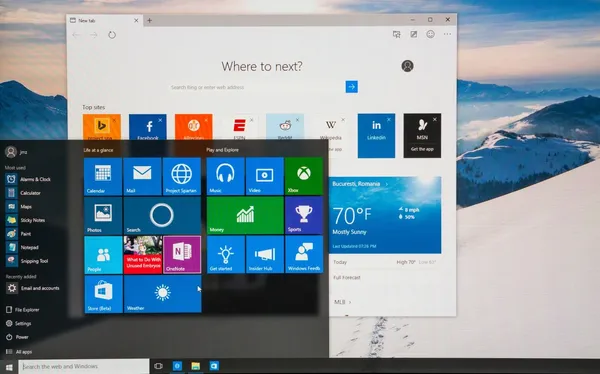
一個設定步驟,實測讓 Windows 10 筆電更省電、待機更久
這是最近我自己遇到的問題,將解決辦法記錄成文章。前幾個禮拜開始,我的 Surface 筆電( Windows 10 系統),忽然電力消耗變得特別兇。有兩種情況常常發生:
- 在高鐵上不插電使用時,文書工作兩個小時,常常就從全滿,變成只剩 20%~30% 電力。
- 有時插電使用,但電力恢復非常緩慢,甚至偶爾還會慢慢的減少電力。
因為以前並沒有這種情況,就想說應該是系統或硬體出了什麼問題。當然,比起需要更換硬體、電池,我先試試看軟體系統的解決辦法。
嘗試了幾種辦法後,發現下面這個做法最有效,並且解決了我上述的兩個問題。
推薦閱讀:顧隱私!Google 上的活動紀錄,如何定期清除? 5 步驟教你設定
直接說結論,在軟體系統上,這次我實測最有效的做法,就是利用 Windows 10 內建的功能,來「在背景時減少應用程式能進行的工作」。
在 Windows 10 系統中進入[電池設定],在電量百分比數字下方,開啟[檢視那些應用程式會影響電池使用時間]。
接著會看到每個應用程式的電量使用情況。
這時候[點開]耗電量特別多,或是耗電量異常的應用程式:
- 接著[取消勾選]「讓 Windows 決定此應用程式是否能在背景執行」。
- 並[勾選]「在背景時減少應用程式能進行的工作」。
例如我這邊遇到的例子是,「Dolby Acess」平常沒有使用,卻在背景耗用不少電量。「Google Chrome」、「檔案總管」、「Adobe Reader」雖然有頻繁使用,但也覺得會不會有機會再減少一點耗電量。
我就把這幾項點開,取消原本由 Windows 自動管理能在背景執行的選項,改成「在背景時減少工作」。
結果這個設定的調整,效果顯著。 前述的應用程式都減少了許多占用電量的比例。
而更關鍵的是,目前我的 Surface 筆電與 Windows 10 系統,也不再會快速耗電,或是插電後電力恢復緩慢了。
減少背景使用後,上述程式的執行也不會有太大影響。如果你也遇到 Windows 10 筆電耗電特別快的問題,或許也可以試試看這個方法。
在這個方法前,我也試過調整「電源與睡眠」設定、調整「螢幕亮度」,或是改用 Microsoft Edge 瀏覽器一段時間。但最後試到這個方法,效果最顯著。
對 Windows 10 系統想要進一步研究的朋友,還可參考:
- 不需第三方軟體, Windows 工具強制解決軟體安裝移除出錯問題
- 這樣開始更好 Windows 10 開始功能表 11 條密技完全版
- 虛擬桌面快捷鍵攻略: Windows 10 必學第一工作技巧
- 讓 Windows 10 檔案總管比你想像更好用的 11 條小技巧
- 開啟 Windows 10 自帶雲端同步多重剪貼簿教學,免裝其他軟體
(本文授權轉載自電腦玩物)






